Einen Mac, einen iMac oder ein MacBook neu aufzusetzen, das heißt, ihn zu löschen und macOS neu darauf zu installieren. Dabei steht vor allem das Löschen aller Dateien von der internen Festplatte im Mittelpunkt. Bei der neuerlichen Installation des Betriebssystems gibt es dann oft die Wahl zwischen dem frühesten für das Modell verfügbare System, dem zuletzt kompatiblen oder einem, das dazwischen liegt.
Für das Zurücksetzen muss zudem bekannt sein, ob das Mac-Modell einen Apple-Chip oder einen Intel-Prozessor hat und ob ein T2-Sicherheits-Chip verbaut ist. Was das alles bedeutet, das erklären wir ebenfalls in diesem Ratgeber.

MacBook Pro
MacBook Air
iMac
Mac mini
Mac Pro
Ab macOS 13 Ventura ist das Vorgehen an Macs mit Apple Chip sowie den oben genannten Macs mit Intel- und T2-Chip gleich:
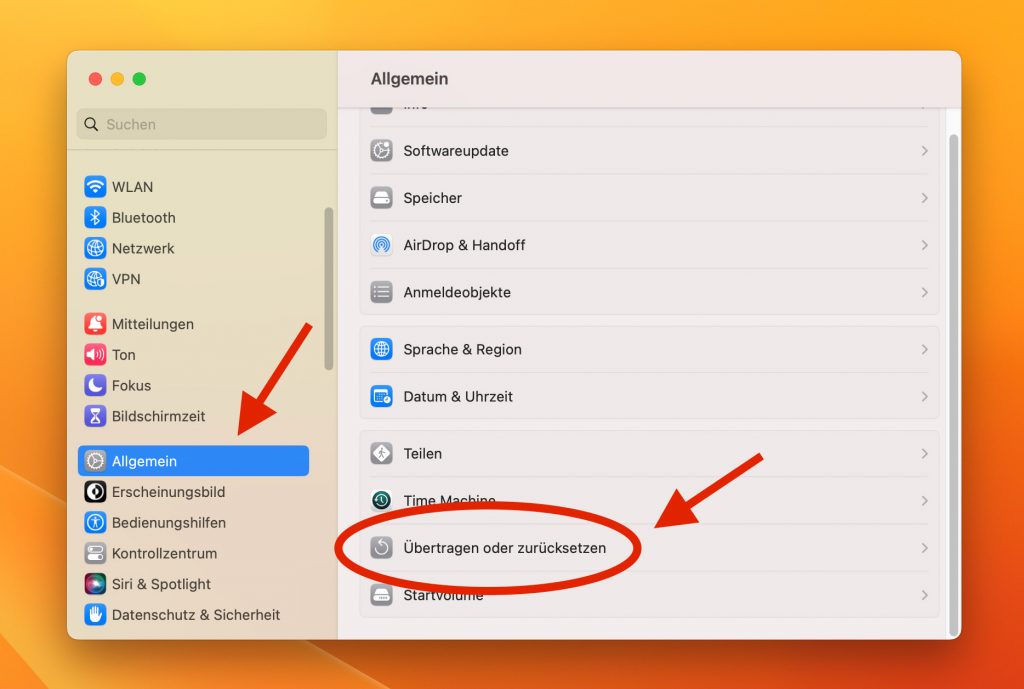
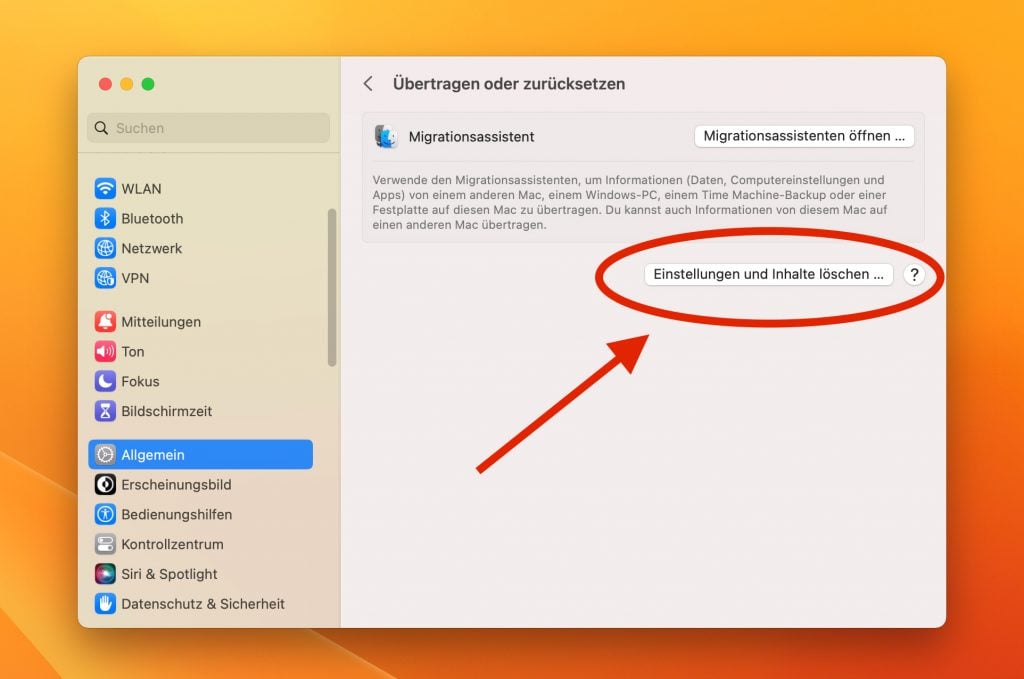
Auf einem Intel-Mac ohne T2-Sicherheits-Chip ist das Vorgehen wie folgt:
Zuerst manuell von einigen Diensten abmelden und an MacBooks mit Touch Bar selbige löschen:
Dann geht es so weiter:
Unter macOS 12 Monterey unterscheidet sich das Vorgehen von macOS 13 Ventura, macOS 14 Sonoma und neueren Systemen nur bei den Apple-Chip-Macs und den Intel-Macs mit T2-Chip. Und da auch nur im ersten Punkt. Denn der sogenannte Löschassistent, der zum Löschen der Mac-Festplatte genutzt wird, muss anders aufgerufen werden. Punkt 1 der obigen Anleitung lautet für macOS 12 Monterey also so:
Über das Apple-Logo die Systemeinstellungen öffnen, anschließend in der Menüleiste „Systemeinstellungen“ und darin „Alle Inhalte & Einstellungen löschen“ auswählen, das Admin-Passwort eingeben sowie alle zu löschenden Inhalte auswählen, auf „Fortfahren“ klicken und der Anleitung folgen. Anschließend kann mit Punkt 2 der obigen Anleitung für Apple-Chip- und Intel+T2-Macs weitergemacht werden.
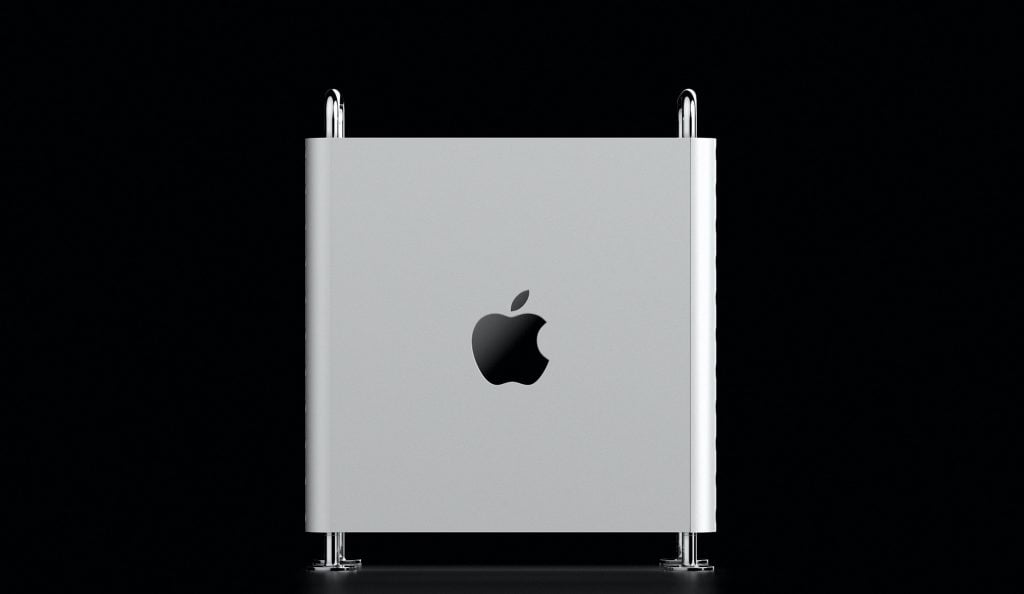
Da es den Löschassistenten erst seit macOS 12 Monterey gibt, müssen Lösch- und Abmeldevorgänge bis macOS 11 Big Sur an allen Geräten manuell durchgeführt werden. Deshalb unterscheidet sich das Vorgehen hier nochmals. Allerdings gibt es nach den Abmelde-Maßnahmen kaum Unterschiede beim Neuinstallieren des Systems – nur der erste Schritt ist bei Apple-Chip- und Intel-Macs anders. Dazu mehr weiter unten.
Zuvor sind (über die Systemeinstellungen) diese Abmelde-Maßnahmen notwendig:
Anschließend geht es mit dem eigentlichen Löschprozess weiter:
Nach diesem ersten Schritt ist bei allen Modellen das Vorgehen das gleiche:
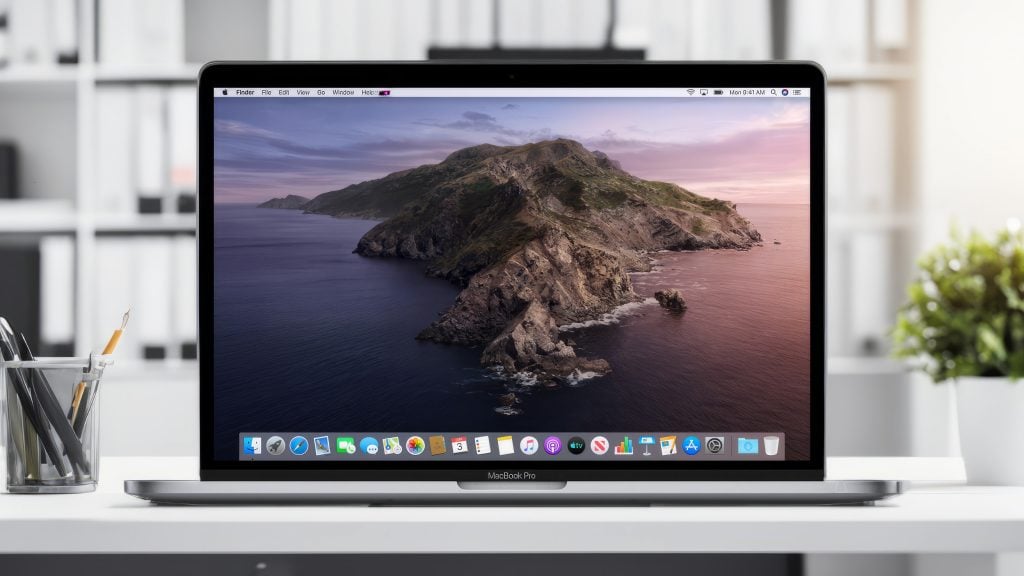
Das Mac-Betriebssystem macOS 10.15 Catalina wurde nie mit Apple-Chip-Macs veröffentlicht, weshalb es hier keine Neu-Aufsetzen-Anleitung für die Computer mit M1, M2, M3 und Co. gibt. Allerdings ist das System mit zahlreichen Intel-Geräten kompatibel, von denen einige einen T2-Sicherheits-Chip und mehrere keinen solchen haben. Laut Apple ergibt das aber keinen Unterschied. Die für alle geltende Anleitung gestaltet sich wie folgt.
Zuerst die manuellen Abmelde-Maßnahmen:
Anschließend geht es so weiter:

Im offiziellen Online-Handbuch für macOS gibt es den Abschnitt „Löschen und Neuinstallieren von macOS“. Hier können oben links verschiedene macOS-Versionen gewählt werden, um die passende Anleitung angezeigt zu bekommen. Waren die hiesigen Ausführungen also noch nicht klar genug, gibt es an dieser Stelle weitere Informationen. Außerdem gibt es Apple-Erläuterungen zum Löschassistenten, der ab macOS Monterey nutzbar ist. Diese finden Sie mit diesem Link. Das Support-Dokument zum Thema „Erneute Installation von macOS“ gibt es hier.
Wenn du mit deinem MacBook Pro, MacBook Air oder iMac Probleme hast, die sich nicht lösen lassen, dann sprich uns gerne an. Wir haben fast alles schon gesehen und haben auch ein Herz für alte Mac-Modelle.
Sollte dein MacBook mal streiken, eine Reparatur bei uns ist oft einfacher und günstiger, als du denkst.
Will man den Apple Mac auf Werkseinstellungen zurücksetzen, dann muss man einige Punkte beachten. Zudem gibt es bestimmte, von Apple empfohlene Schritte, mit denen der Mac, der iMac, das MacBook und andere Computer des Herstellers von persönlichen Daten befreit und für die Nutzung durch andere freigegeben wird. Im Folgenden finden Sie die Anleitung zum Mac löschen / zurücksetzen, die Sie auch am Mac mini, MacBook Pro / Air, Mac Pro und so weiter nutzen können. Aufgeteilt sind die Anleitungen zudem nach verbauten Chips und installierten macOS-Versionen.

Bevor man seinen Apple Mac auf Werkseinstellungen zurücksetzt, sollte man ein Backup des Computers machen. Das heißt, dass man den Ist-Zustand des Systems inklusive aller Apps, Dateien, Ordner und Einstellungen als Abbild auf eine externe Festplatte, einen USB-Stick oder ein anderes externes Speichermedium kopiert. Von dort können Daten, Einstellungen, Programme und dergleichen dann auf den neuen Mac bzw. auf das frisch installierte System des gelöschten Mac übertragen werden.
Löschen Sie ihren Mac, den iMac, das MacBook oder einen anderen Apple-Computer, ohne vorher ein Backup zu machen, dann gehen alle Daten unwiederbringlich verloren.
Zu empfehlen ist „Time Machine“, Apples eigene Backup-Lösung, die bereits in macOS integriert ist. Sie finden Sie in aktuellen Systemen unter Systemeinstellungen -> Allgemein -> Time Machine. Dort stellen Sie ein, von welchem internen Volume bzw. von welcher Festplatte ein Abbild erschaffen und auf welches angeschlossene externe Speichermedium es gespeichert werden soll. Nachdem Sie das Backup erstellt haben, können Sie es beim Einrichten eines neuen Macs dank dem „Migrationsassistent“ wiederherstellen.
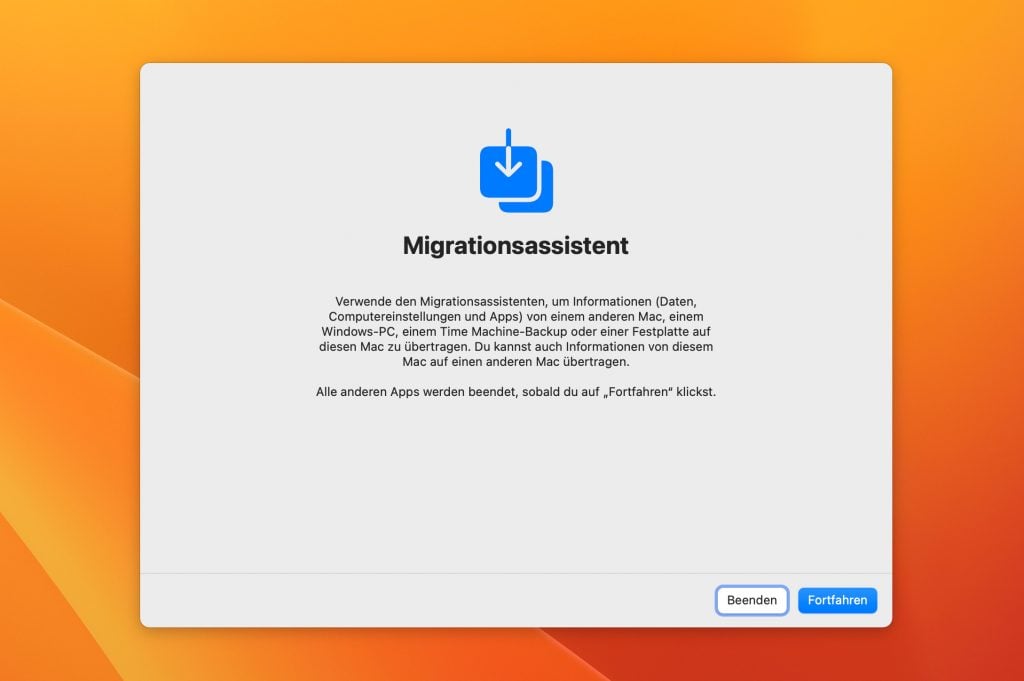
In aktuellen macOS-Versionen wie Monterey, Ventura und Sonoma kann – wenn ein Computer mit Apple-Chip (M1, M2, etc.) oder ein Intel-Mac mit T2-Chip verwendet wird – zum Abmelden von Apple-Diensten und dem Löschen der Festplatte der sog. Löschassistent genutzt werden. Wer einen älteren Mac oder eine vorige Version des Mac-Betriebssystems (Big Sur, Catalina, etc.) nutzt, findet weiter unten die passende Anleitung dafür.
Diese Apple-Computer mit Intel-Prozessor haben einen T2-Sicherheits-Chip verbaut:
| MacBook Pro | MacBook Air | iMac | Mac mini | Mac Pro |
| MacBook Pro (13'', 2020, zwei Thunderbolt 3-Anschlüsse) | MacBook Air (Retina, 13“, 2020) | iMac (Retina 5K, 27“, 2020) | Mac mini (2018) | Mac Pro (2019) |
| MacBook Pro (13‘‘, 2020, vier Thunderbolt 3-Anschlüsse) | MacBook Air (Retina, 13“, 2019) | iMac Pro | Mac Pro (Rack, 2019) | |
| MacBook Pro (16“, 2019) | MacBook Air (Retina, 13“, 2018) | |||
| MacBook Pro (13“, 2019, zwei Thunderbolt 3-Anschlüsse) | ||||
| MacBook Pro (15“, 2019) | ||||
| MacBook Pro (13“, 2019, vier Thunderbolt 3-Anschlüsse) | ||||
| MacBook Pro (15“, 2018) | ||||
| MacBook Pro (13“, 2018, vier Thunderbolt 3-Anschlüsse) |
Für macOS Monterey sowie für die darauffolgenden Systeme lauten die ersten Schritte wie folgt:
Anschließend führt der Löschassistent durch die weiteren Schritte. Wurde der Mac gelöscht bzw. zurückgesetzt, dann wird der „Mac aktivieren“-Bildschirm angezeigt. Hier klicken Sie auf „Neustart“. Wollen Sie die Festplatte leer lassen und kein Betriebssystem installieren bzw. das Backup nicht neu aufspielen, dann fahren Sie den Mac nach dem Neustart herunter, indem Sie die Ein/Aus-Taste gedrückt halten. Details gibt es im Apple Support-Dokument HT212749.
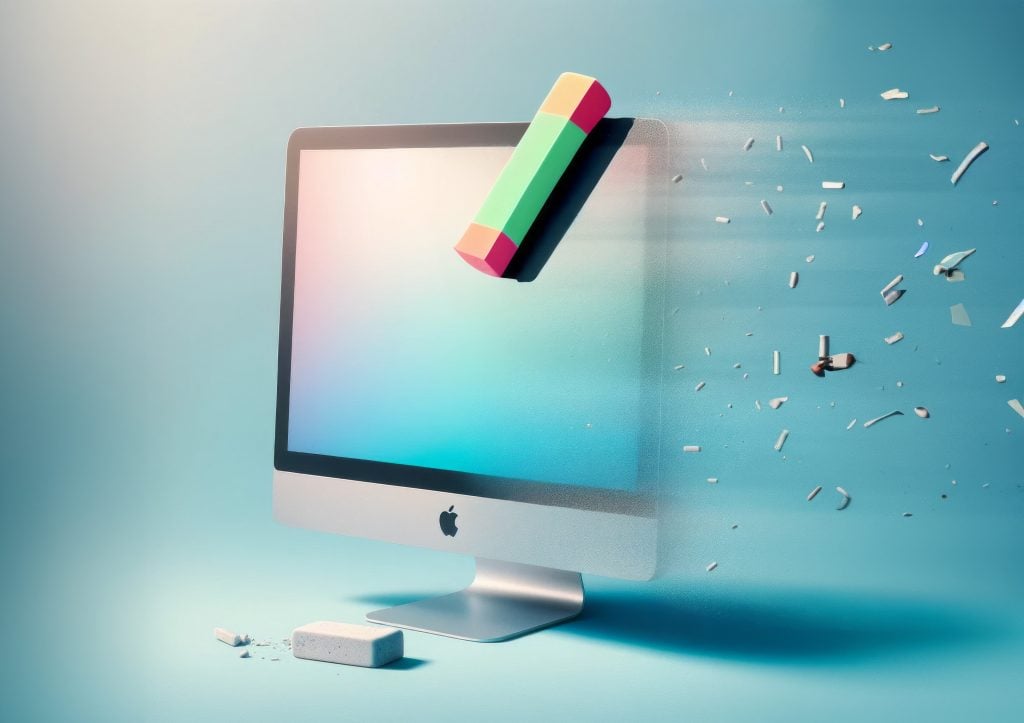
Auch zum Zurücksetzen des MacBook, iMac, Mac mini und anderen Apple-Computer, die vor 2018 auf den Markt gekommen sind, gibt es natürlich eine Lösung. Wer einen älteren Mac löschen bzw. auf Werkseinstellungen setzen will, folgt den nachstehenden Schritten. Diese sind auch nützlich, wenn zwar ein Mac mit T2-Chip verwendet wird, dieser aber über ein älteres als die oben genannten Betriebssysteme verfügt.
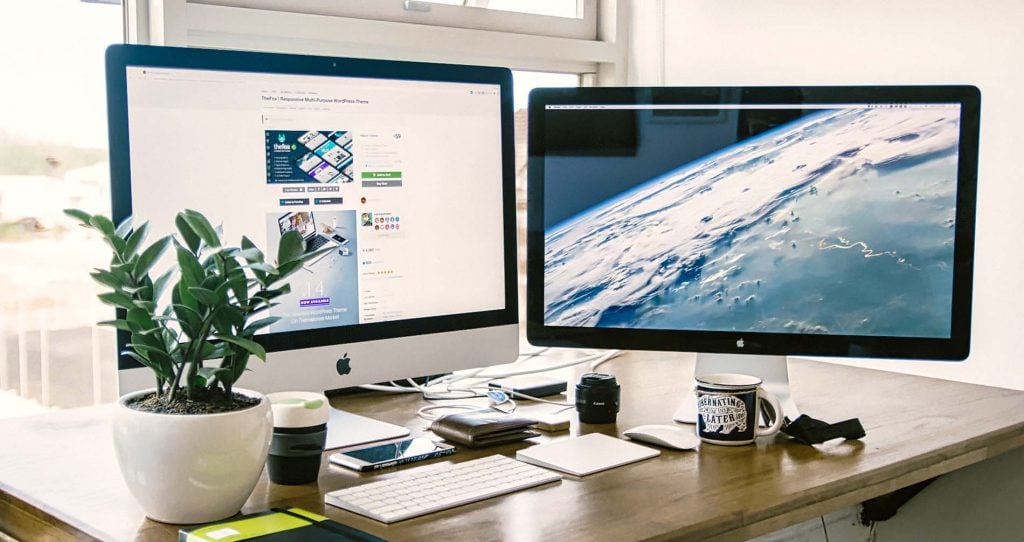
Um einen Mac zu löschen, damit man ihn verkaufen, in der Familie oder Bekanntenkreis weitergeben bzw. verschenken kann, empfiehlt Apple mehrere Schritte. Für diese sollte man sich ein wenig Zeit nehmen. Als erstes sollte natürlich, wie weiter oben bereits angemerkt, ein Backup erstellt werden. So können die eigenen Daten, Dateien, Ordner, Einstellungen und Apps des zu löschenden Mac später auf einem neuen Gerät wie gehabt weiterverwendet werden.
Anschließend geht es folgendermaßen weiter:
Soll die Festplatte nun leer bleiben, kann der Mac ausgeschaltet werden. Soll er auf die neue Einrichtung und Nutzung vorbereitet werden, kann aber nach dem Schließen des Festplattendienstprogramms direkt eine macOS-Version installiert werden. Hierfür kann die Option „macOS neu installieren“ genutzt werden.
Als letzten Schritt empfiehlt Apple nach den bis hierher aufgeführten Schritten das Zurücksetzen des NVRAM. Das ist ein Zwischenspeicher für Nutzer-Einstellungen und Sicherheitsfunktionen, der auch dann bestehen bleibt, wenn der Mac von der Stromversorgung getrennt ist.
Den NVRAM setzt man zurück, indem man den Mac ausschaltet und beim neuerlichen Einschalten option (Alt) + command + P +R für ca. 20 Sekunden gedrückt hält. Nach dem Ladebildschirm kann der Mac dann wieder ausgeschaltet werden – ist kein macOS installiert, dann halten Sie dafür die Ein/Aus-Taste gedrückt.

Wie Sie sehen, gibt es mittlerweile einiges zu beachten, wenn man einen Apple Mac löschen oder auf die Werkseinstellungen zurücksetzen will. Hat der Computer einen Apple-Chip? Verfügt er über einen T2-Sicherheits-Chip? Oder ist es lediglich ein Modell, bei dem man auf den Intel-CPU achten muss? Diese Fragen gilt es zuerst zu klären. Und dann gibt es auch noch verschiedene Vorgehen aufgrund von unterschiedlichen Betriebssystemen. Falls noch Fragen offen sind, empfehlen wir Ihnen diese Apple Support-Dokumente:
Wenn du mit deinem MacBook Pro, MacBook Air oder iMac Probleme hast, die sich nicht lösen lassen, dann sprich uns gerne an. Wir haben fast alles schon gesehen und haben auch ein Herz für alte Mac-Modelle.
Sollte dein MacBook mal streiken, eine Reparatur bei uns ist oft einfacher und günstiger, als du denkst.
Der Apple Mac als Deko zuhause oder im Büro ist gar keine so schlechte Idee, wenn man das Design des Herstellers mag oder generell auf Recycling steht. Sowohl das Gehäuse verschiedener Mac-Computer als auch die Hardware im Inneren können weiter verwendet werden – einfach zur Verschönerung der Einrichtung. In diesem Ratgeber haben wir ein paar Ideen und DIY-Projekte gesammelt, mit denen man alten, heutzutage unbrauchbaren Apple-Computern noch einmal ein neues Leben einhauchen kann. Vielleicht ist ja auch etwas für Sie dabei.
Eine Möglichkeit der Mac-Deko ist die Verwendung vom Gehäuse als Blumentopf oder Kräuterbeet. Sowohl ein Mac mini ohne Deckel als auch ein auf die Seite gelegter Mac Pro können entsprechend Anwendung finden.
Wenn du einen der runden „Mülleimer“ Mac Pros hast, dann kommen Sie sicher schon selber drauf, in was man diesen verwandeln kann. Richtig, in einen Mülleimer!
Der Mac von 2002 mit seinem schwenkbaren Display kann zudem als Türstopper verwendet werden. Einfach hinter die Tür stellen und das Display so drehen, dass es die Tür vom Zugehen abhält. Auch eine Spardose kann man aus kaputten Macs machen. Oder Sie bauen Ihre Gaming-PC-Hardware ins alte Mac Pro Gehäuse.

Auch eine Idee: Kaputten Mac schnell reparieren lassen
Doch was, wenn die Technik noch funktioniert und einfach nur veraltet ist? Wenn Sie bereits einen neuen Mac, einen iMac oder ein MacBook nutzen, aber noch das alte Modell rumstehen haben, können Sie dieses weiterverwenden. Ein iMac gibt zum Beispiel eine super Jukebox ab, dafür ist auch gar nicht so viel Leistung nötig. Auch das Abspielen von Foto-Slideshows ist möglich – wenn man einen Laden hat, geht das sicherlich auch im Schaufenster.
Wenn Sie gerne alte Mac-Spiele spielen, dann ist das Gerät, auf dem sie laufen, natürlich ideal für das Hobby-Zimmer oder den Gaming-Bereich in Ihrer Wohnung. Es gibt so viele Ideen zum Ausprobieren!
Und falls Sie noch Fragen zur Reparatur oder zum Aufrüsten Ihres Macs haben, rufen Sie uns gerne an: +49-40-228643240 – wir helfen bundesweit.
Vergangene Woche hatten unsere Techniker einen sagen wir mal eigenwilligen iMac in der Werkstatt zu Gast. Denn nach gelungener Grafikreparatur gab es viele kleine nicht übliche und unangemessene Auswirkungen dieser Gesundung. Zu guter letzt haben wir daher ausgiebig getestet. Soll heißen wir haben zunächst mehrere externe Belastungstests gefahren. Auf dem Photo sehen Sie die reichhaltige Auswahl an Testpartitionen.
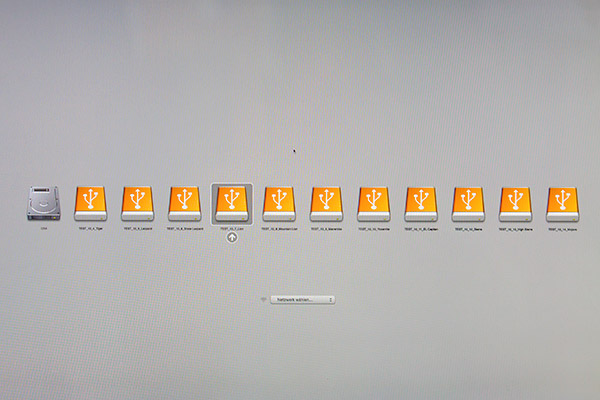
iMac Test & Partitionen
Falls Sie also für Ihren iMac, Mac Pro oder Ihr MacBook professionelle Hilfe beim Partitionieren oder installieren benötigen rufen Sie uns einfach an. Gerne empfangen wir Sie auch mit Kaffe und Co in unserer Filiale in der Leverkusenstraße 3 in 22761 Bahrenfeld (unweit Altona).
Natürlich megrieren und retten wir Daten, installieren Windows auf dem Mac oder betreuen Ihren Server und Ihre gesamte applebasierte Bürohardware.
Folgen Sie uns auf Instagram

Der wunderbare Sommer wird heiß. Dein iMac bleibt aber schön cool.
Jetzt bei uns die Lüfter reinigen lassen & die eingetrocknete Wärmeleitpaste tauschen. Nur € 89,- mit kostenloser Fehleranalyse für Deinen Mac.
Mac Reparatur in der Leverkusenstraße 3 in 22761 Hamburg
Wir haben immer werktags von 10 bis 18 Uhr geöffnet.
Oder Sie nutzen unser kostenloses DHL-Versandetikett.
[email protected]
040228643240
Folge uns auf Instagram

In der letzten Woche haben wir eine aufwändige kostenlose Analyse an einem iMac-Logicboard in unserer Werkstatt erlebt. Unser Techniker hat zunächst nur vermuten können, dass etwas mit der Stromversorgung auf dem Board nicht in Ordnung ist. In Folge baut er das Logicboard mit der Kennung 820 - 3299 -A / i7 3.4 GHz aus dem iMac aus.
Aussage unseres Technikers auf meine Nachfrage hin: „Wenn ich das Logicboard vor mir liegen habe, schaue ich als Erstes nach Verfärbungen, die nach verschmorten oder verrutschten Komponenten, Kontakten und Leiterbahnen aussehen.“
Als Nächstes werden überall auf dem Logicboard Widerstandswerte kontrolliert. Die richtigen Werte werden gemessen, um defekte Leiterbahnen zu entlarven. Des Weiteren hat der Techniker die Möglichkeit Defekte zu lokalisieren. Dabei findet er auch heraus welche Chipsätze betroffen sind, und welche Komponenten nicht.
Um diese analytischen Arbeiten durchzuführen, werden Kühlkörper, die CPU und der RAM entfernt. Erst eine maximal reduzierte Arbeitsumgebung liefert klare Ergebnisse.
Nach der Erfassung vieler Spannungswerte tauscht unser Techniker die CPU zu weiteren Tests aus. Nur so kann sichergestellt werden das eine mangelnde Stromversorgung oder nicht vorhandene Funktionen nicht durch diese Komponente selbst verursacht werden. Nun ist schnell klar, dass der Chipsatz für die Spannungsregelung auf dem Logicboard defekt ist. Diesen sehen sie (sich klar und grün hervorhebend) mittig unten im Bild.
In Folge wird der defekte Chipsatz entfernt und das Board mit der Entlötlitze von Altlot befreit. Ein neuer Chipsatz findet seinen Platz damit USB-Anschlüsse u. a. Steckplätze wieder Strom bekommen. Auch alle Komponenten wie GPU, RAM, CPU, usw. müssen ihre vorgesehenen Spannungswerte erhalten. All das wird nach der Neuverlötung kontrolliert.
Erst jetzt können CPU, Wärmeleitpaste, Kühlkörper und RAM wieder angebracht und eingesetzt werden. Nun führt unser Techniker zunächst Funktionstests am Board durch, die ohne Einbau und Bildausgabe erfolgen. Erst nach der vollständigen Funktionsüberprüfung kann der iMac vollständig montiert werden.
Nun folgten weitere Bootvorgänge, Funktions- und Grafiktests. Insgesamt bleibt zu vermerken, dass ein kleiner lokaler Chipsatzschaden sehr große Auswirkungen bis hin zum Ausfall der gesamten Hardware führen kann.
In diesem Fall bekam der iMac an keinem Anschluss und keiner Komponente mehr ausreichend Strom. Folgeschäden sind zum Glück ausgeblieben.
Der iMac konnte diese Woche wieder an unseren Kunden übergeben werden.
Folge uns auf Instagram
Dieser iMac wurde zur Analyse eingereicht. Zuvor hat ein anderes Apple-Reparatur-Unternehmen fälschlicherweise ein defektes Netzteil vermutet.
Es ist aber leider eindeutig eine klassische iMac 27" Grafikreparatur nötig.
Frau Martin hat an ihrem defekten iMac folgendes Problem beobachtet und uns geschildert:
Der Mac versucht hoch zufahren und der Ladebalken läuft zu 3/4 gleichmäßig durch. Dann stürzt das Gerät ab und es folgt der automatische Neustart. Welcher wiederum zu einem nicht durchlaufenden Ladebalken führt. In Folge entsteht eine Endlosschleife aus missglückten Bootversuchen.
Schnell ist durch die Analyse klar, dass weder die Grafik-Platine selber, noch andere Teile beschädigt sind, sondern ausschließlich der GPU-Chipsatz.
Auf dem Foto sehen Sie daher die Platine ohne den betroffenen GPU-Chipsatz, den der Techniker bereits abgehoben hat.
Unsere Techniker sehen oft schon am Verlauf des Ladebalkens, dass mit einer gewissen Sicherheit ein Grafikschaden vorliegt, weil der Ladebalken auch an funktionierenden Apple Computern immer dann kurz unterbricht, wenn zwischen der integrierten und dedizierten GPU umgeschaltet wird.

Im Detail, wird nach dem Ausbau der Grafik-Platine, die Platine mitsamt dem Chip auf 220 °C erhitzt und der defekte Chip vorsichtig abgehoben. Danach benötigen unsere Techniker eine noch vorsichtigere Hand bei der Reinigung der Platine. Zunächst wird Flussmittel für die Entfernung des Altlotes aufgetragen. Mit der sogenannten Entlötlitze aus Kupfer wird das alte Lot vollständig entfernt.
Erst danach wird die Platine auf 230 °C gebracht um, dann den neuen Chipsatz präzise auf die Pins aufsetzen zu können. Dieser Schritt ist der entscheidende für die erfolgreiche Reparatur. Alle auf dem Chip vorhandenen Lötpunkte müssen exakt auf die Pins aufgesetzt und sauber verbunden werden. Ist dies gelungen, trägt unser Techniker neue Wärmeleitpaste auf. Der gesamte Kühlkörper wird von angesammeltem Staub und alter Wärmeleitpaste befreit.
Wir führen bei Grafik Reparaturen generell Benchmark-Tests durch. Diese belasten in unterschiedlicher Weise die GPU und dauern ca. 1 bis 1,5 Stunden an damit eine ausreichende Laufstabilität gewährleistet ist. Danach werden selbstverständlich alle weiteren Standardfunktionen Ihres Macs auf ihre Funktion hin überprüft.
Nach 2/3 bis 3/4 Ladebalken wiederholter Random-Neustart.
Immer genau beim Grafikchipsatz-Wechsel.
Daran erkennen wir, dass es an der dezidierten GPU liegt.
Tests in der Analyse (mit funktionstüchtiger Grafikkarte) werden alle bestanden.
Folge uns auf Instagram
Ein Stammkunde aus Baden-Württemberg, der in der Vergangenheit bereits sein MacBook Pro mit Wasserschaden bei uns in Reparatur gegeben hatte, meldete sich vor 3 Tagen telefonisch bei uns. Einer unserer Mitarbeiter, der auch mit der Fehleranalyse von iMacs vertraut ist, führte das Gespräch und erfasste den neuen Auftrag.
Neben seinem MacBook Pro 15“ besitzt der Kunde einen iMac 27“ mit i5 3,4GHz Prozessor aus Ende 2013. Diesen hat der Kunde uns via DHL-Paket zukommen lassen. Von folgenden bedenklichen Fehlern konnte er berichten:
Obwohl der iMac einwandfrei bootet und mit Ladebalken hochfährt, friert dieser auch ohne Last nur im Office Betrieb ein. Wenn während der Benutzung z. B. mit iTunes Musik gehört wird, spielt diese weiter, wenn der iMac einfriert. Die Programme laufen somit weiter, sind aber nicht mehr bedienbar. Der iMac lässt sich nach Aussage des Kunden „dann nur noch hart ausschalten, indem“ er „den Startbutton so lange drückt, bis der iMac sich ausschaltet“.
Wenn rechenintensive Anwendungen laufen ist dies zunächst kein Problem, aber nach ein paar Minuten läuft der iMac heiß und bleibt dabei verdächtig leise. Laute Lüftergeräusche sind nicht vernehmbar auch nicht direkt am oberen Lüftungsschlitz. Ins Besondere bei Anwendungen, die die Grafikleistung des Macs nutzen und teils auslasten (z. B. Adobe Photoshop und Finalcut) sollten die Lüfter aktivieren.
Um einen Softwarefehler auszuschließen hat der Kunde auf dem Gerät bereits mehrfach ein neues Betriebssystem aufgesetzt. Diese Maßnahme führte aber zu keinerlei Verbesserung der Situation.

Um in diesem Fall vorab Folgeschäden abzuklären, die eventuell einen teuren Logicboard-Austausch unumgänglich machen, hat unser Techniker zunächst die Funktion der integrierten Grafikeinheit überprüft (die Integrated-GPU / iGPU ist im Unterschied zur Dedicated-GPU direkt mit der CPU über die NVlinks verbunden). Da in diesem Fall mit der iGPU und dem Sidebus der CPU alles in Ordnung war, konnte der Techniker direkt eine Lösung ohne teuren Logicboard-Austausch anbieten. Der Sidebus der CPU ist die Hauptkommunikationsschnittstelle des Hauptprozessors.
Wie bereits vorab vom Techniker vermutet, ist in der Analyse schnell klar, dass der VRAM und der separate Video-Speicher (Dedicated-GPU) mit Heatpipe und Lüfter betroffen sein muss. Unklar blieb zunächst, ob es in diesem Fall ausreichend ist, den Chipsatz der Dedicated-GPU auszutauschen. Nur einen neuen GPU-Chip auflöten? Oder wird der Tausch des gesamten Kühlkörpers samt Lüfters nötig? Da der Aufwand für das Ablösen der alten GPU und das Neuverlöten eines neuen Chipsatzes so oder so unumgänglich war, begann der Techniker mit dem Austausch dieses Chipsatzes und der Kontrolle des VRAMs. Nach erfolgreichem Ablöten und Säubern mit Kupferband und Alkohol konnte der neue Chip aufgebracht werden. Nun bestand die Hoffnung, dass der mit neuer Wärmeleitpaste montierte Kühlkörper mit gründlich gereinigtem Lüfter im gesäuberten iMac wieder einwandfrei seinen Dienst verrichten würde. Alle iMacs und MacBooks werden bei uns vor und nach dem Löten mit Reinigungsmitteln und beim Löten mit Lotflußmitteln behandelt.
Unser Techniker konnte alle Teile erfolgreich wieder verbauen und intern testen. Auch die Funktion des Temperaturfühlers konnte wieder hergestellt werden. Eine geglückte iMac Grafikfehler Reparatur mehr bei uns in Hamburg.
Standardmäßig wird nach solchen Reparaturen an der Grafikeinheit nicht nur getestet, ob wirklich alle Funktionen des iMac gegeben sind, sondern es wird ein ausgiebiger Grafikbelastungstest durchgeführt. Dieser verlängert unsere Standardtestdauer um ca. 1,5 Stunden. Nachdem dieser Test erfolgreich abgeschlossen wurde, hat der Mitarbeiter, welcher den Reparaturauftrag entgegengenommen hatte, sich per E-Mail beim Kunden gemeldet und ihm erfreulicherweise mitteilen können, dass kein teurer Komplettaustausch der Hauptplatine nötig war. Einzig der versierte Austausch einzelner defekter Komponenten führte bereits zu einem 100%igen Reparaturerfolg. Der iMac wird bei uns wieder in seiner Originalverpackung (mit frei schwebendem Standfuß) gut ausgepolstert verpackt und verschickt. So auch in diesem Fall einer rundum kosteneffizienten und gelungenen Reparatur.

Ein Neukunde, aus Hamburg-Wandsbek, hat sich bei uns vorab per Telefon nach unseren Reparaturbedingungen für iMacs erkundigt. Er wollte wissen, wie wir reparieren und ob er einen Termin zur Analyse und anschließender Reparatur vereinbaren kann. Da wir alle Reparaturaufträge generell zu unseren Öffnungszeiten ohne Terminvergabe annehmen, konnte der Kunde noch am selben Tag mit seinem iMac zu uns kommen. Vorab schilderte er einem unserer Mitarbeiter, der am Arbeitsplatz auch personenbezogene Daten von Neukunden erfasst und entsprechende Reparaturnummern vergibt, wie sich der vermutete Grafikschaden an seinem iMac bemerkbar macht.
Zusätzlich hatte der Kunde anhand der Seriennummer seines Mac, auf der Seite everymac.com, bereits ausfindig machen können, wie die exakten Spezifikationen seines iMacs sind: iMac11,3 27“, 2.93 GHz Core i7 (I7-870) aus Mitte 2010 Model A1312 (EMC 2390)
Selbstverständlich ist es nicht nötig, dass Sie sich mit den Eigenheiten, Besonderheiten und genauen Spezifikationen Ihres Mac auskennen. Unsere Mitarbeiter fragen Sie bei Bedarf nur nach der Seriennummer, die Sie außen auf dem Case des MacBook oder iMac eingraviert vorfinden.
Sein iMac fährt zwar hoch, aber leider nicht kontinuierlich und wie gewohnt. Während der Ladebalken läuft, wird der Bildschirm aber immer wieder schwarz. Manchmal kann sich der Kunde einloggen und der iMac wird dann erst im laufenden Betrieb schwarz. Abhilfe schafft es manchmal sich auszuloggen und wieder einzuloggen.
Absturzberichte sind nicht vorhanden und es ist auch nicht klar, ob der Computer wirklich immer dauerhaft einfriert, oder aber nach Eingabe entsprechender Hotkeys wieder einige Zeit lang nutzbar ist. Sicher ist hingegen, dass er hochfährt und irgendwann einfach wieder abstürzt. Dies leider jedoch ohne offensichtlichen Grund, der z.B. durch Überhitzung unter Last, bei nicht ordnungsgemäß funktionierendem Kühlsystem gegeben wäre. Wenn, uns nicht näher bekannte, Tastenkombinationen vom Kunden gedrückt werden, kommt das Bild wieder. Das eine mal erscheint es kürzer, ein andermal bleibt es länger. Unklar ist, ob nach wiedergekehrter Anzeige im Display der Mac wieder bedienbar ist, oder nur ein Standbild ausgibt. Insgesamt kann, zu diesem Zeitpunkt, noch nicht gesagt werden, ob in der Analyse herauskommt, dass die Grafikeinheit (interne GPU oder dezidierte GPU), das Panel im Display, die LED Hintergrundbeleuchtung des Panels oder mehrere andere Bauteile vom Schaden mit betroffen sind.
Nun kann die Hardware zunächst analysiert werden, ohne diese Öffnen zu müssen. Dazu muss das Gerät bei einem unserer Techniker zahlreiche interne und externe Tests durchlaufen. Die entsprechenden ´neuralgischen Stellen´, die diesem Modell aus Erfahrung zugeordnet werden können, werden dabei als erstes überprüft. Durch die jahrelange Erfahrung unserer Techniker mit häufig auftretenden Fehlerquellen am betroffenen Gerät, ist es möglich entsprechende Rückschlüsse auf die Schäden, z.B. direkt am logicboard, zu ziehen. In diesem Fall war unserem Fachmann schnell das Panel im Display als Schadenquelle in den Fokus geraten, da alle anderen Fehlerquellen nahezu 100%ig auszuschließen waren.
(vor 2013 eingeführt) haben wir und der Kunde das Glück, es noch nicht mit einem komplett verklebten Displayschutzglas zu tun zu haben. Bei seinem iMac ist es noch möglich, den Displayschutz, der magnetisch gesichert ist, gefahrlos und schnell zu entfernen. Flache iMacs mit LCD Panel und verklebtem Frontglas ist es allein schon ein stark erhöhtes Risiko für uns, den iMac überhaupt zu öffnen. Andere, von Apple autorisierte Werkstätten, berechnen Ihnen, allein für die Abdeckung des Risikos eines eventuell entstehenden Bruchs des Frontglases bei Reparatur, einen nicht zu vernachlässigenden Betrag. Kosten für die Neuverklebung mit neuen Originalklebestreifen werden so oder so zusätzlich berechnet. Nach Abnahme des Frontglases ist das Display an sich zu sehen.
Dieses wird links und rechts von je 4 Kreuzschlitzschrauben gehalten. Hinter dem Display befindet sich das sogenannte T-Con-Board. Diese Platine verbindet das logicboard mit dem eigentlichen LED-Panel im Display. Durch externe Stromversorgung, des im Panel verbauten LED-Streifens, fand unser Techniker schnell heraus, dass die Hintergrundbeleuchtung defekt und nicht mehr zu retten war. Somit muss leider das komplette Display getauscht werden.
haben wir uns beim Kunden zurückgemeldet, weil nun klar war, dass ein Displaytausch möglich und nötig ist. Wir haben dem Kunden die uns zur Verfügung stehenden Möglichkeiten erläutert. Diese sind, in einem solchen Fall, der Austausch des Displays gegen ein neues Originaldisplay samt original T-Con-Board oder aber der günstigere Austausch gegen ein gebrauchtes Display. Hier kommt unseren Kunden zugute, dass wir wissen, welche Modellreihen und deren Komponenten eher selten Defekte aufweisen. Durch den Einsatz eines anderen T-Con-Boards konnte unser Techniker dem Kunden in diesem Fall anbieten ein solides, gebrauchtes Display zu verbauen bei dem kein weiterer Defekt mehr zu erwarten ist.
Selbstverständlich hängt alles immer von der Gesamtlebensdauer eines Macs ab, aber sobald erst einmal die Schwachstellen professionell ausgemerzt sind bestehen immer gute Chancen noch lange Freude am eigenen Mac zu haben.
Nun beginnt die eigentliche Reparatur mit intakten original Ersatzteilen. Unser Techniker baut zunächst alle beteiligten Bauteile aus, und säubert im nächsten Schritt die Anschlüsse der Komponenten die im Gerät verbleiben. Sehr häufig müssen auch die Kühlkörper aus Aluminiumrippen, in denen die so genannten Heatpipes aus Kupfer verlaufen, mit der Hand und Druckluft vom sich über die Zeit angesammeltem Staub befreit werden. Dasselbe trifft auf die Lüfter, deren Strömungskanäle und Lüftergehäuse zu. In diesem Fall wurde bereits das gesamte Display ausgebaut. Hinter dem Display konnte nun mit der Reinigung aller betroffenen Lüftungsbauteile begonnen werden. Fehlt nur noch das alte T-Con-Board von seinem Anschluss zu trennen und auszubauen. Nach Reinigung der Schnittstelle wurde ein neues T-Con-Board eingesetzt und daran probehalber das neue Display getestet. Um effektiv zu arbeiten, testen unsere Techniker einzelne Funktionen Ihres Macs bevor dieser wieder ganz zusammen gesetzt wird und dann abschließende Funktionstests bestehen muss.
wie zu erwarten ordnungsgemäß und vollständig. Dazu müssen z.B. zwei separate Anschlüsse für die Hintergrundbeleuchtung und für die Daten aus den Grafikprozessoren richtig synchronisiert sein, damit die Bildausgabe flüssig vonstattengeht und im schlimmsten Fall nicht zur selben Zeit Teile zweier Bilder gleichzeitig angezeigt werden. Dieser Vorgang ist noch deutlich komplexer als der Ihnen eventuell bekannte Vorgang einen iMac als externen Monitor zu nutzen. Dieser praktische Target-Display-Mode (Bildschirm-Synchronisationsmodus) wurde in 2009 von Apple eingeführt.
Es war dadurch möglich 2 iMacs zu verbinden oder einen iMac als Bildschirm am MacBook Pro zu betreiben. Bei den neueren iMacs ist dies nicht mehr vorgesehen. An diesen Geräten können mit den 4 Thunderbolt 3 Anschlüssen bis zu zwei weiter 4k oder 5k Monitore betrieben werden. Der interne Bildschirm eines iMac und dessen Anschlüsse sind, wie bereits erwähnt, in ihrem Zusammenspiel sehr besonders und die Reparatur beruht auf Austausch von Komponenten zu denen genügend Fachkenntnisse und Erfahrung seitens unserer Techniker vorliegen.
Des Weiteren ist am Display eines iMac ein eigens für das Display zuständiger Temperaturfühler verbaut. Dieser sorgt dafür, bei erhöhter Temperatur, den Lüfter für die Gehäuseinnenbelüftung schneller drehen zu lassen. Ein komplexes Zusammenspiel der einzelnen Komponenten muss überprüft werden. Erst nachdem der iMac von innen gereinigt ist, und die Kühlung ordnungsgemäß funktioniert, kann der iMac wieder geschlossen werden und verschiedenen Belastungstests ausgesetzt werden. Diese sogenannten Stresstests sind nötig um nicht zuletzt alle Funktionen unter Last und bei erhöhten Innentemperaturen zu gewährleisten.
Wichtig ist dabei, dass der iMac nicht nur alle Funktionen ordnungsgemäß ausführt, sondern auch keine Überhitzung erfährt, die wiederum daraus resultierende Leistungseinbußen zur Folge hat. Unseren Technikern bleibt es somit, spätestens bei den abschließenden Tests, nicht verborgen, dass am Kühlsystem Ihres Mac eventuell mehr getan werden muss als eine Reinigung und Funktionskontrolle. Dass der Mac ausreichend Wärme aus seinem Gehäuse abführen kann, ist immer entscheidend für seine Funktionen und den vollen Leistungsumfang. Eine gereinigte voll funktionstüchtige und leistungsfähige Lüftung trägt nicht zuletzt entscheidend dazu bei, die Lebensdauer Ihres Mac entschieden zu verlängern.
Zunächst wird der iMac mit unterschiedlichen Testprogrammen, die von einem bootfähigen externen Medium aus laufen, überprüft. Sobald hier alles wie es zu erwarten ist, abläuft, beginnen auch interne Funktionsüberprüfungen. In diesem Fall bedeutete dies, dass der Kunde uns, zum Erhalt seines Betriebssystems und seiner persönlichen Daten, sein Passwort zur Verfügung stellte. Mit dem Passwort konnte unser Techniker den iMac intern hochfahren, also von der internen Festplatte booten und dann alle Funktionen begutachten. Dabei achten unsere Techniker nicht nur auf den vollen Funktionsumfang, sondern sind auch damit befasst zu prüfen, ob die technischen Leistungsdaten des Macs zu den Testergebnissen und Rechengeschwindigkeiten passen. Es sind nicht alle Geräte für sehr rechenaufwändige Grafiktests geeignet, aber solche die es sind müssen diese Tests bei uns auch erfolgreich durchlaufen.
Abschließend wird der Mac auf alle seine Funktionen wie Kamerafunktion, Mikrofon, Lautsprecher links und rechts usw. überprüft. Denn auch bei einer Reparatur, die die Hardwarekomponenten, welche z.B. für den WLAN-Betrieb benötigt werden gar nicht betreffen, kann es vorkommen, dass nach gelungener Reparatur ungewollte Dysfunktionen auftreten. Dies kann z.B. durch lose Kontakte und Stecker verursacht werden, die im Rahmen der Reparatur bewegt oder ausgebaut werden mussten.
In diesem Fall war mit dem iMac unseres Kunden nun wieder alles in Ordnung. Der Displayaustausch und der Tausch der peripheren Platinen und beteiligten Anschlüsse war erfolgreich.
Der Kunde wurde von uns am Nachmittag über den Erfolg der Reparatur benachrichtigt und konnte seinen iMac am Folgetag wieder entgegennehmen.
Wir hoffen Ihnen einen kleinen und für Sie hoffentlich informativen Einblick in unseren alltäglichen Werkstattbetrieb gegeben zu haben.

Dein iMac startet nicht mehr? Kein Grund zur Verzweiflung, wir bieten eine kostenlose Analyse des Geräts. Denn nicht selten fördert die Analyse einen Grafikfehler zu Tage. Nach dem Abnehmen des Bildschirms und einer gründlichen Reinigung des Gerätes, kann durch den Austausch des Grafikchips das Gerät wieder zum Leben erwecken. Kontaktiere uns für eine Grafikchip-Reparatur einfach per E-Mail oder ruf uns an.
